La forma oficial de emparejar un teclado Bluetooth con Apple TV
Hasta la última actualización de Apple TV, la única forma de usar un teclado con su Apple TV era usar una solución de iOS. Ahora hay una forma oficial que agrega algunas características nuevas.

Foto de Daniel Wehner.
Asegúrese de tener el último software de Apple TV
Cubrimos esto antes, y el proceso no ha sidocambiado Desea que su versión de tvOS sea 9.2. Las versiones anteriores requieren que haga la solución Apple Remote. La última actualización agrega algunas nuevas funciones excelentes, por lo que no hay una razón para no actualizar.
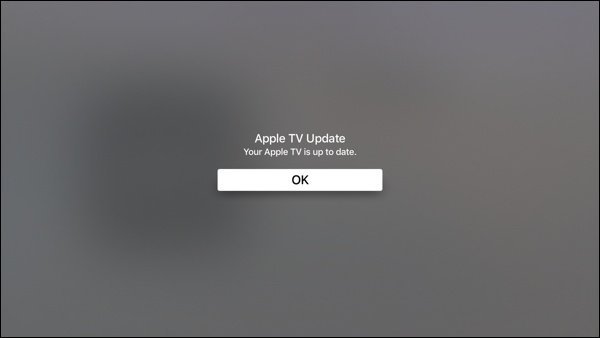
Configurar el emparejamiento
Dirígete a Configuración> Controles remotos y dispositivos Siga adelante y encienda su teclado Bluetooth ytenerlo al alcance en este punto. El teclado debe estar en modo de emparejamiento. Apple tiene una guía para sus modelos de teclados. En otras marcas, generalmente mantienes presionado el botón de encendido durante un tiempo hasta que la luz parpadea. Recuerde desvincular su teclado de su computadora anterior si está cerca. ¡La primera vez que probé esto, olvidé que el teclado estaba conectado a otro sistema!
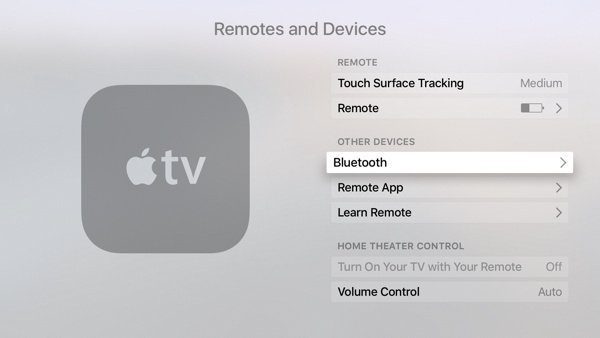
Seleccionar Bluetooth y verás aparecer tu teclado. Luego, ingresará el código de emparejamiento y su Apple TV le dirá que el teclado está conectado.
Cuando haga eso, verá la siguiente secuencia de pantallas:
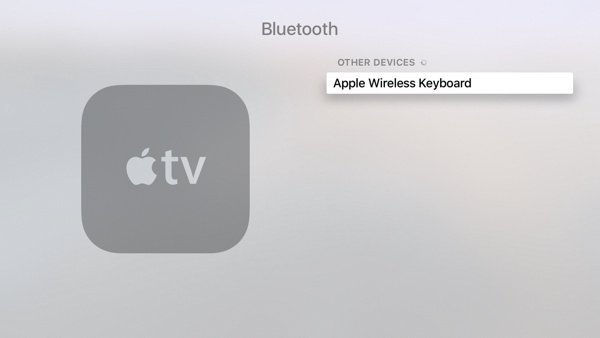

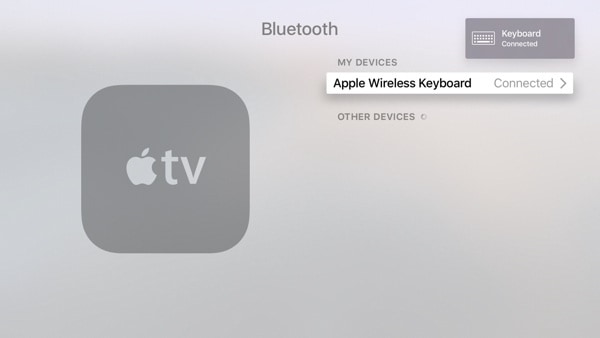
Características geniales
Escribir es la razón obvia para usar el teclado. Puede escribir sus contraseñas o cambiar los nombres de las carpetas de las aplicaciones. Las teclas de flecha del teclado funcionan como deslizar el control remoto Siri. Ese control remoto tiende a ser un poco sensible, por lo que el teclado me resulta más fácil. También simplifica la pausa de reproducción con la barra espaciadora.
En una Mac, F3 trae el control de misión. En un Apple TV, le permite cambiar de una aplicación a otra, como tocar dos veces el botón de Inicio en iOS. El teclado le permite usar las flechas hacia la aplicación correcta. Luego presione la tecla de retorno para elegir esa aplicación. Si desea matar la aplicación, presione dos veces la flecha hacia arriba.
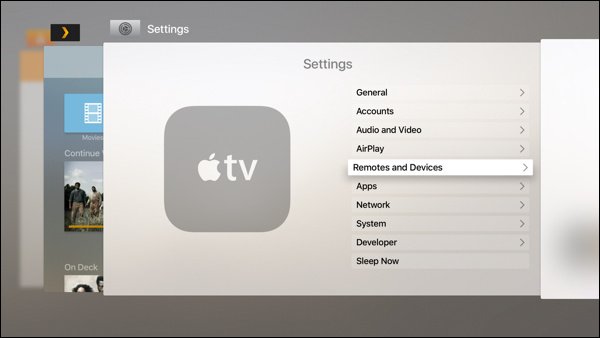
Cuando estás viendo un video o escuchando audio, la barra espaciadora te permite pausar la reproducción. Las flechas izquierda y derecha funcionaron en la mayoría de las aplicaciones para avanzar o retroceder.
Lo mejor de todo fue la tecla de escape, que actuó comoYo esperaría Me trajo una selección de donde estaba. No he descubierto ninguna otra característica, pero asegúrese de compartirla en los comentarios si encuentra una.
¿Abandonando el control remoto Siri?
Para la mayoría de las tareas estoy usando el teclado. Las teclas de flecha, escape y F3 son más intuitivas para mí. Usaré el control remoto Siri para tareas de TV más tradicionales, como pausar la reproducción. Puede que cambie de opinión con el tiempo, pero ahora estoy disfrutando mucho más de interactuar con mi Apple TV. Estoy comprando más aplicaciones y no gimo cuando me pide una contraseña. Claro que podría usar la función de dictado en el control remoto Siri, pero escribir es mucho más fácil.










Deja un comentario